手机怎么开启文字朗读功能 iPhone苹果手机屏幕朗读功能怎么开启
日期: 来源:小麦安卓网
随着科技的不断发展,手机已经成为人们生活中不可或缺的一部分,而随着智能手机功能的不断增强,文字朗读功能也逐渐成为用户关注的焦点之一。iPhone苹果手机作为市场上最受欢迎的智能手机之一,也自然而然地配备了屏幕朗读功能。许多用户可能并不清楚如何开启这一功能。在本文中我们将为大家详细介绍iPhone手机如何开启文字朗读功能,帮助大家更好地利用手机的便利功能。
iPhone苹果手机屏幕朗读功能怎么开启
具体步骤:
1.打开手机,点击【设置】;
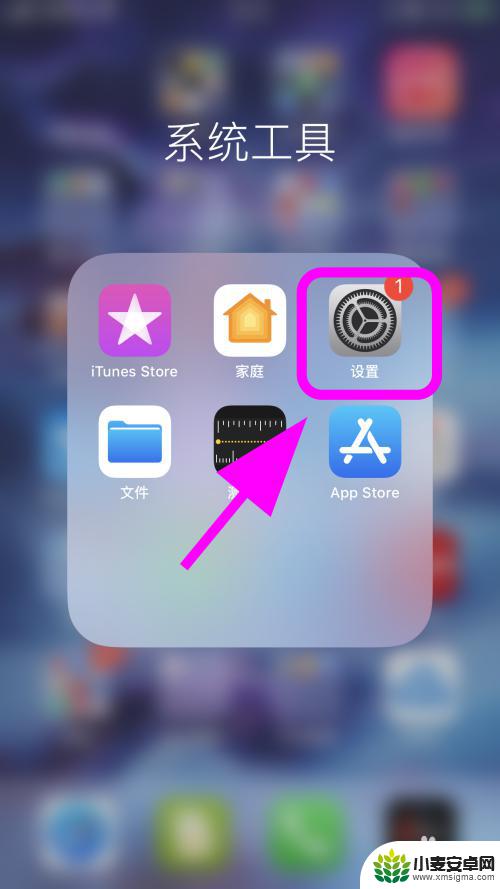
2.进入设置,点击【辅助功能】;
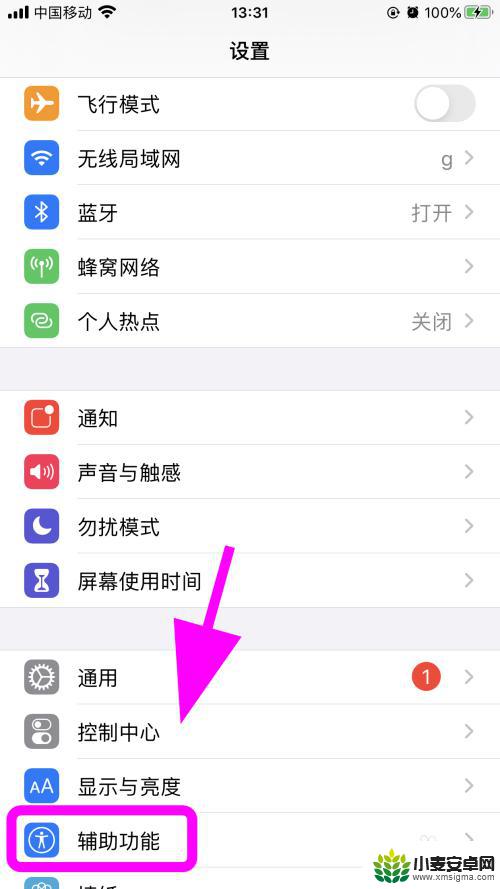
3.进入辅助功能,点击【朗读内容】;
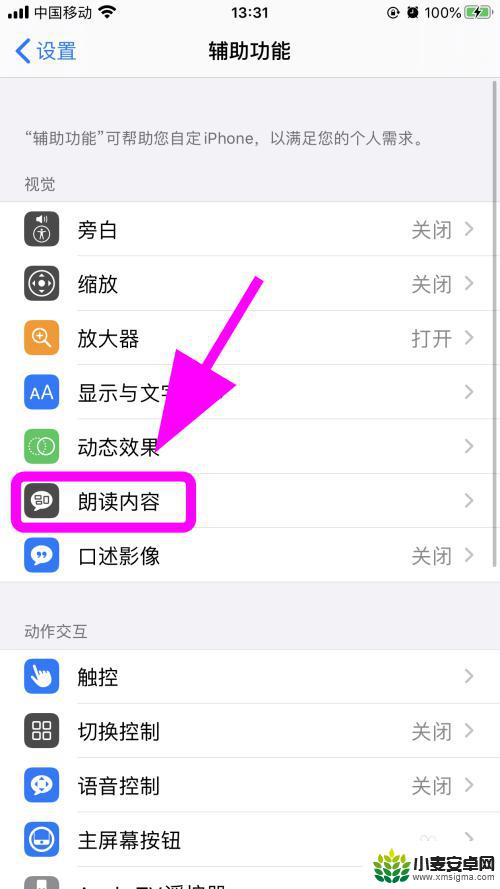
4.进入朗读内容,将【朗读所选项】后边的开关【打开】;
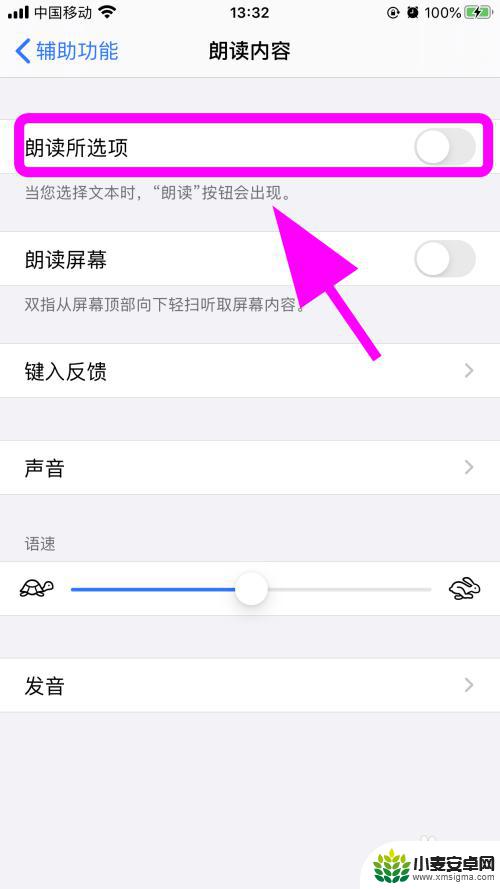
5.之后将【朗读屏幕】后边的开关【打开】;
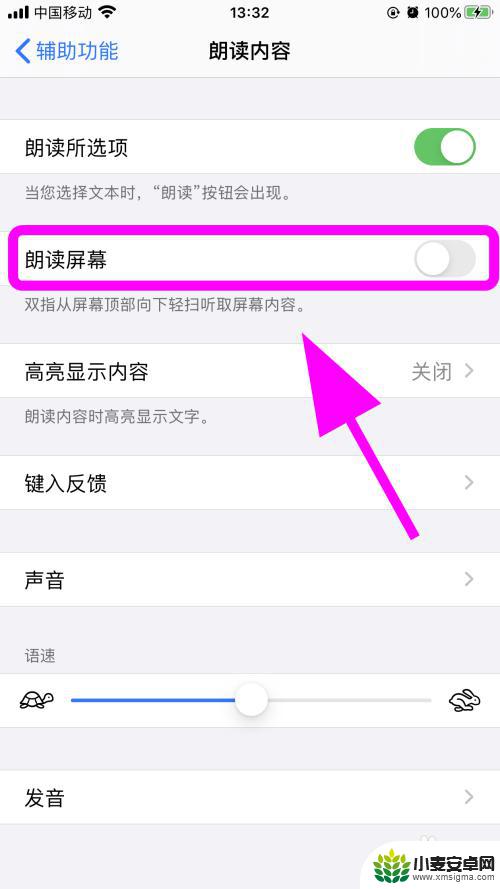
6.进入屏幕任意内容,双指从上向下滑动屏幕。就会自动朗读屏幕,出现朗读【选项】,完成;
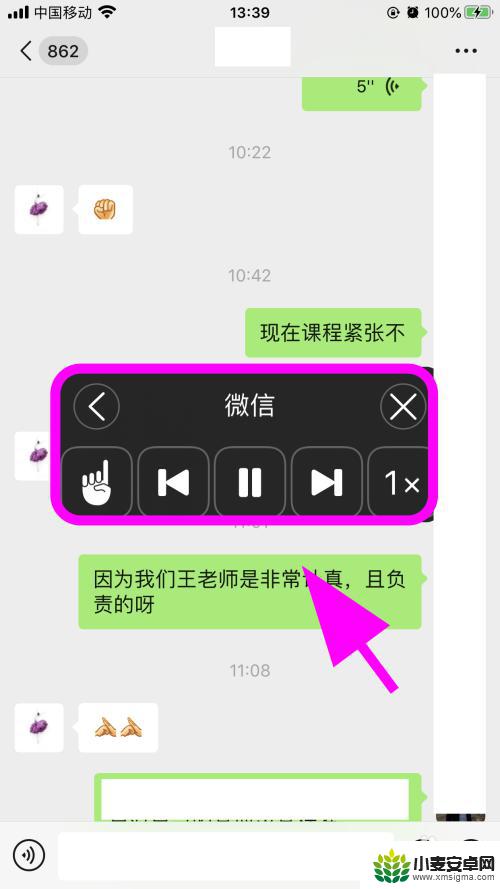
7.以上就是【手机怎么开启文字朗读功能】的步骤,感谢阅读。
6苹果手机怎么面对面传软件
4iPhone苹果手机怎么设置自动开启夜间模式?
2iPhone苹果手机怎么关闭照相机闪光灯,始终不开?
以上就是手机如何开启文字朗读功能的全部内容,如果你遇到这种情况,可以尝试按照以上方法解决,希望对大家有所帮助。












